您在 Instagram 上的个人简介是您个人资料的关键构成部分。 虽然其长度限制为 150 个字符,但它是其他 Instagram 用户评估是否要关注您的三大要素之一。 其他两个要素当然是您的用户名以及您最近发布的帖子和故事。

一种常用的提升简介视觉吸引力并使其“突出”的技术是居中或重新定位简介文本。居中/重新定位文本指的是在每一行插入空格,从而使整体效果是,当有人查看您的简介时,它在屏幕上看起来居中、缩进或更具风格。
像 Microsoft Word 这样的文字处理程序都包含自动居中功能,您可以选择一段文本然后点击一个按钮,文本就会立即居中。遗憾的是,Instagram 并没有此功能。不过,居中您的简介非常简单,在本文中,您将学习一种简单的技术,可以让您的简介显示在您希望的位置。
Instagram 简介的字符限制
当您在 iPhone 或 Android 设备上输入简介时,一个方便的功能是显示在文本框右下角的字符计数。此计数会显示您在 150 个字符的配额中还剩余多少个字符。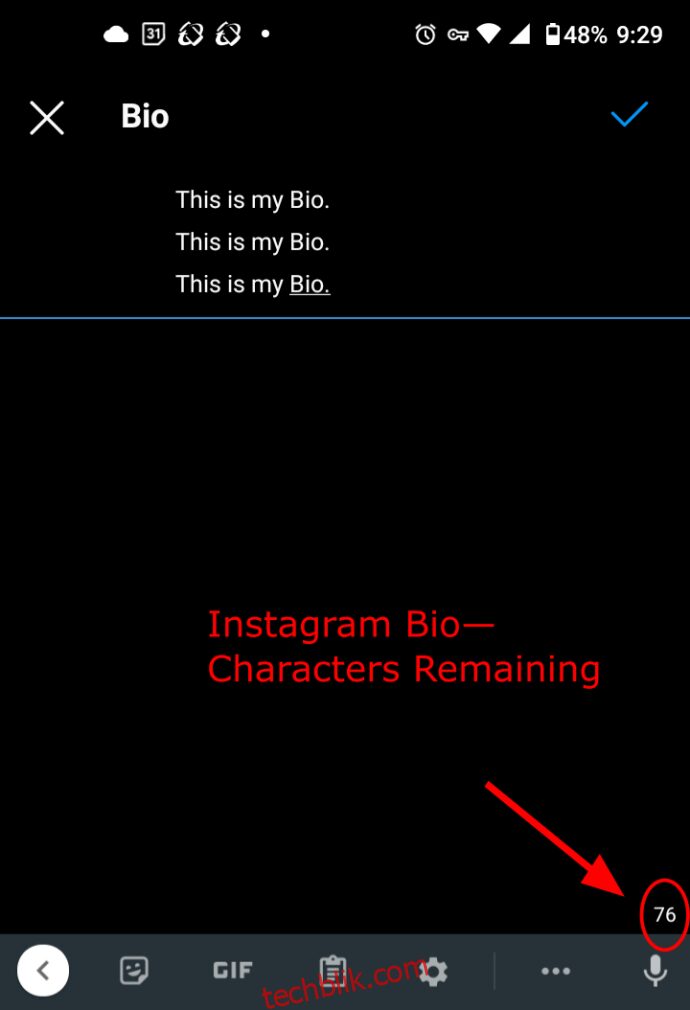
PC 版本似乎没有字符计数功能。
空格也计入字符限制,包括非换行空格——稍后将详细介绍。
是的,用于格式化文本的空格同样受限于 150 个字符的限制。
使用非换行空格来定位或居中您的简介
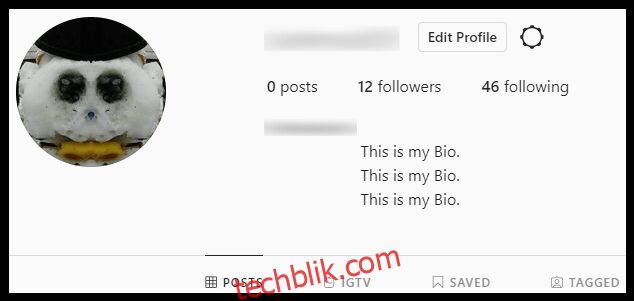
在 Instagram 简介文本框中,您需要在您希望居中或以其他方式定位的每行文本的左侧添加空格。如果您的文本字符串相对较短,则在每行左侧添加大约 9 个空格将使您的文本更靠近大多数手机屏幕的中心。根据您的文本字符串是长还是短,您可能需要添加更多或更少的空格。但是,您会遇到一个问题。Instagram 坚持左对齐您的简介中的每一行。这意味着每一行都以第一个可见字符开始,而不是空格。
将您的 Instagram 简介行置于中心或出现在您希望它们出现的位置的唯一方法是使用非换行空格。无需深入探讨技术细节,但这些空格在 HTML 中的编码方式基本上是不同的,这使您可以绕过 Instagram 代码中的行中断。
例如,非换行空格可以防止空格和两部分文本(例如,“liquid-based”和“T & T Disks”)被拆分到当前行和下一行,在这种特定情况下,它们充当分隔符。
在 Instagram 简介中用于复制/粘贴功能的非换行空格无法在文本应用程序、笔记应用或文档创建工具中创建。当然,MS Word 和 Google Docs 提供了一种插入非换行/不间断空格的方法,但这不适用于您的简介,除非您从 HTML 中复制它,它使用“ ”(不包括引号)作为代码。不要费心查看源代码或使用“检查元素”来查找 “ ” 字符。讽刺的是,它们通常显示为空白。
无论如何,编辑您的 Instagram 简介很简单。最好使用 PC,这样您就可以轻松地复制/粘贴不间断空格。尽管如此,它也可以在 Android 和 iPhone 上使用,因为我们将在以下步骤中包含不间断空格,因此您的智能手机或平板电脑也可以轻松复制它们。只需点击几下,您就可以以任何您想要的方式放置您的简介,包括将其居中。以下是如何操作。
在 Windows 中居中/定位您的 Instagram 简介
在 Android 和 iOS/iPhone 中居中/重新定位您的 Instagram 简介
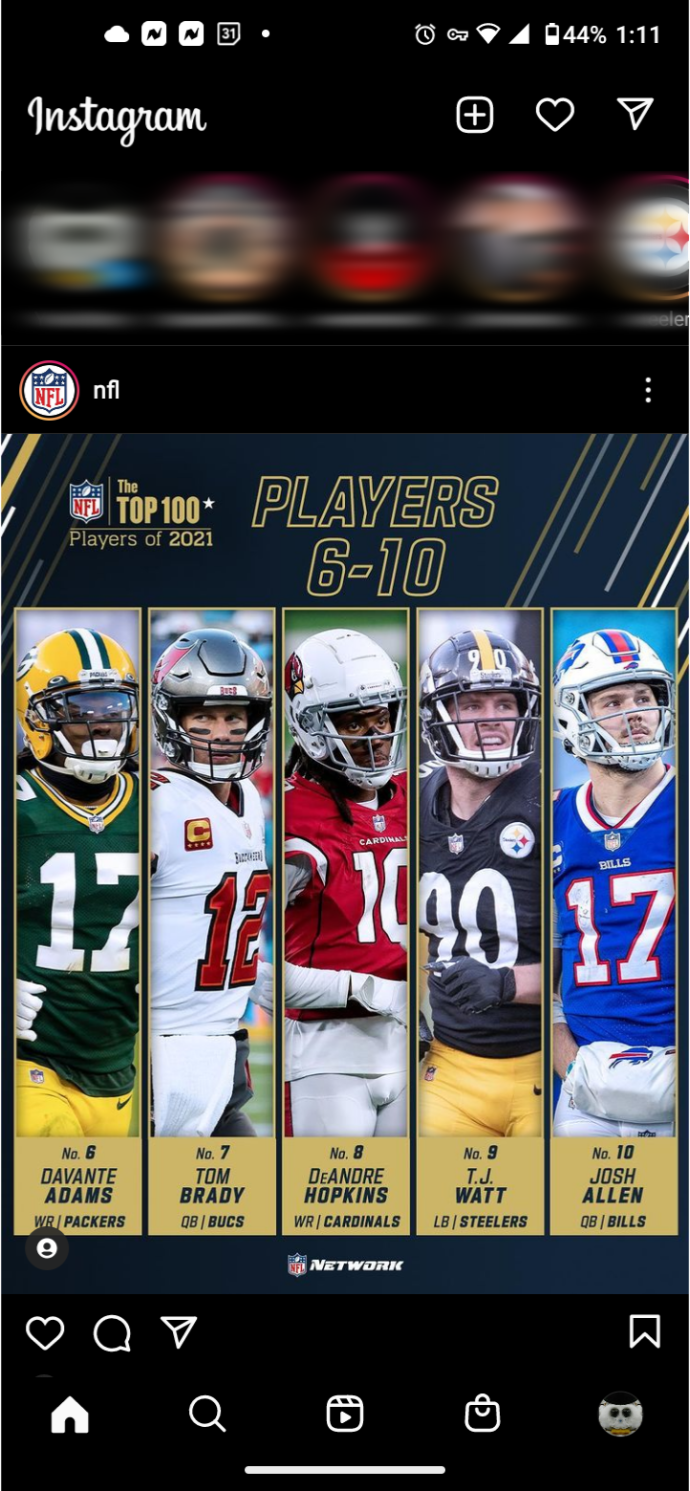
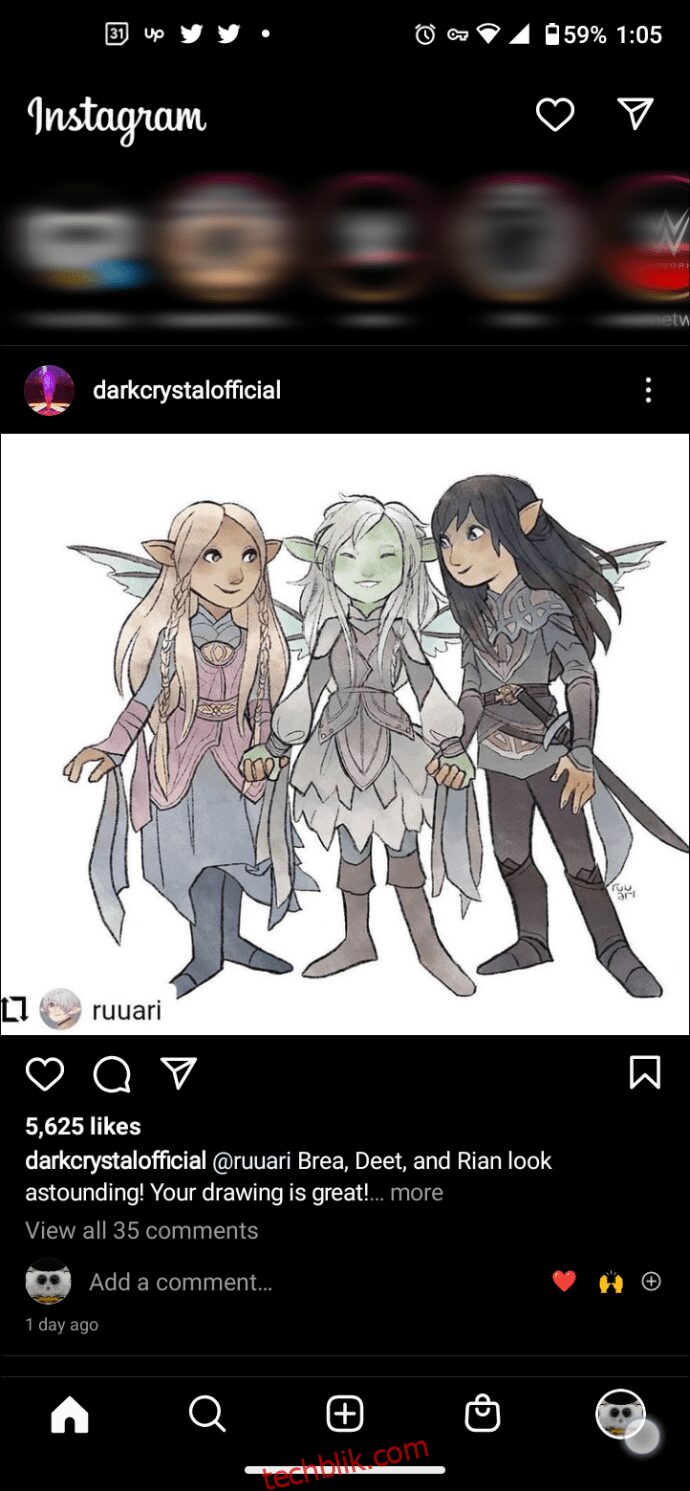
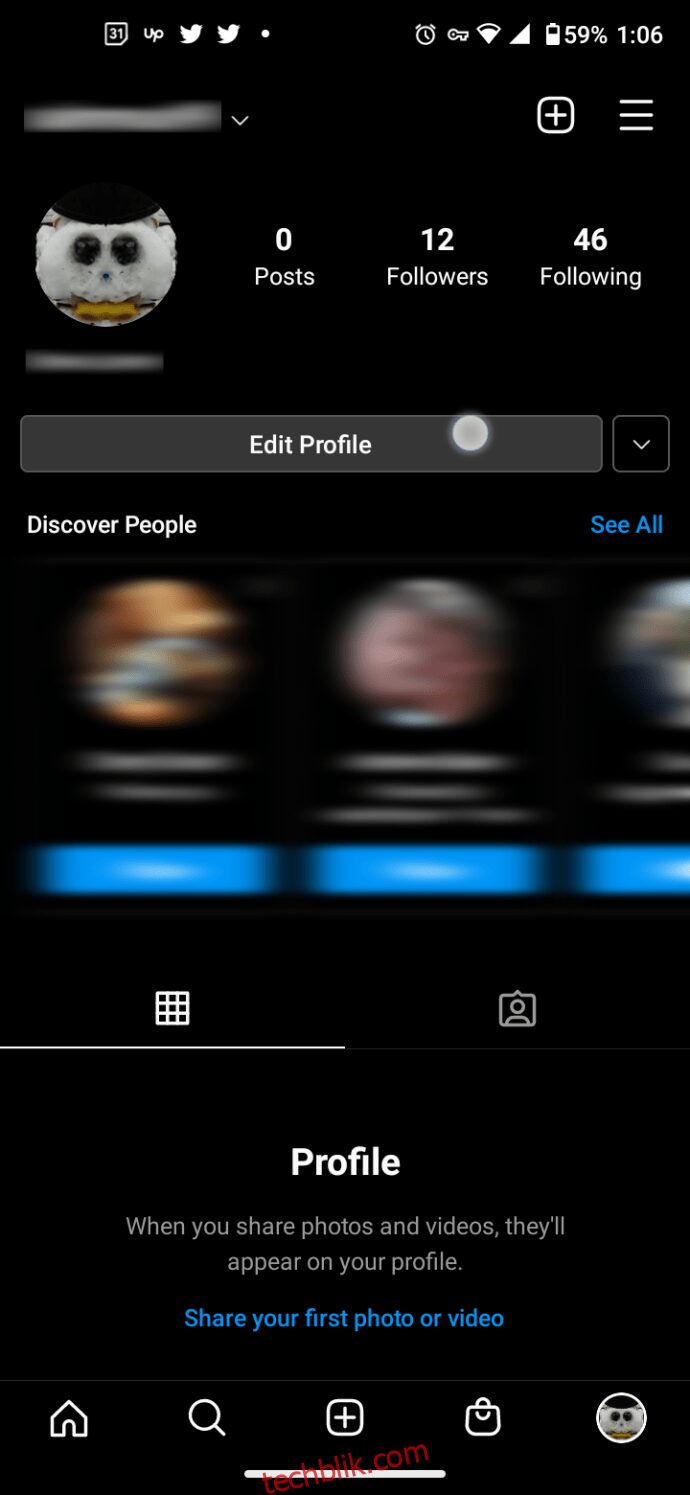
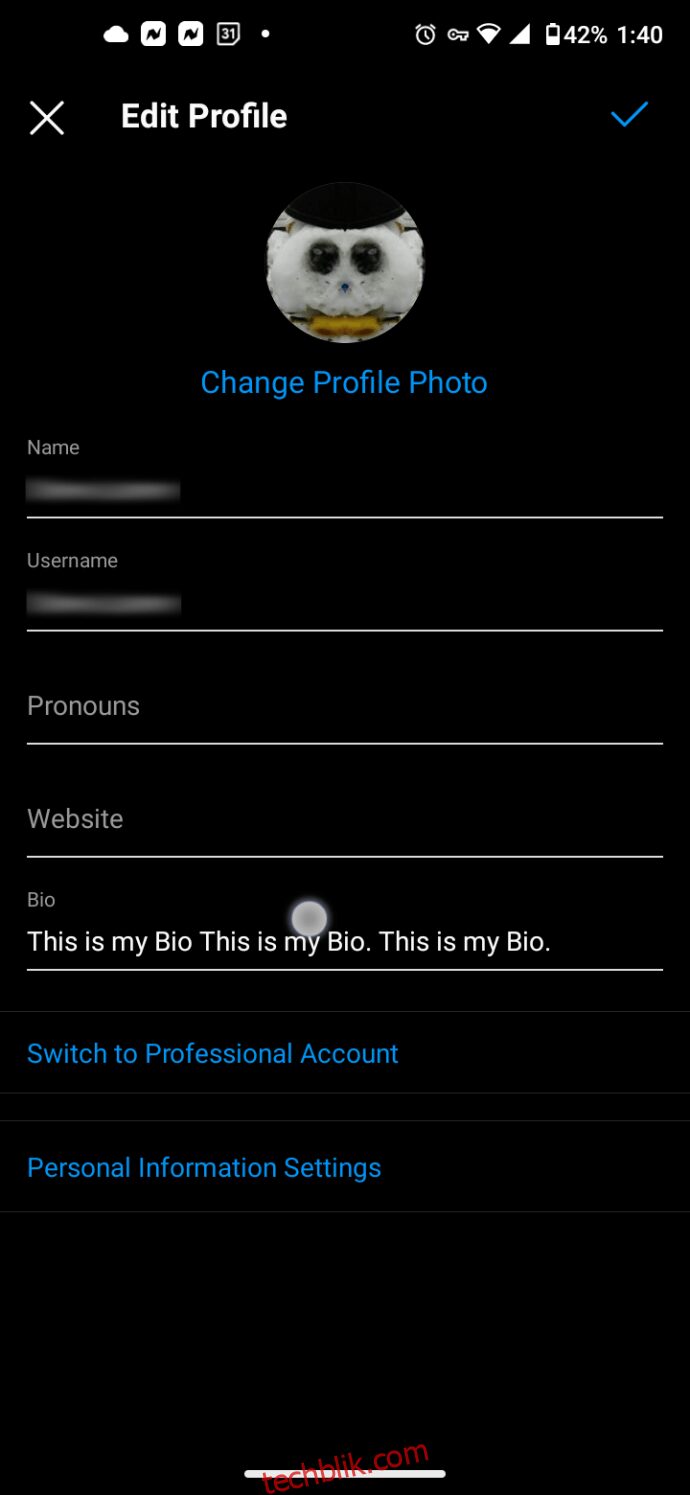
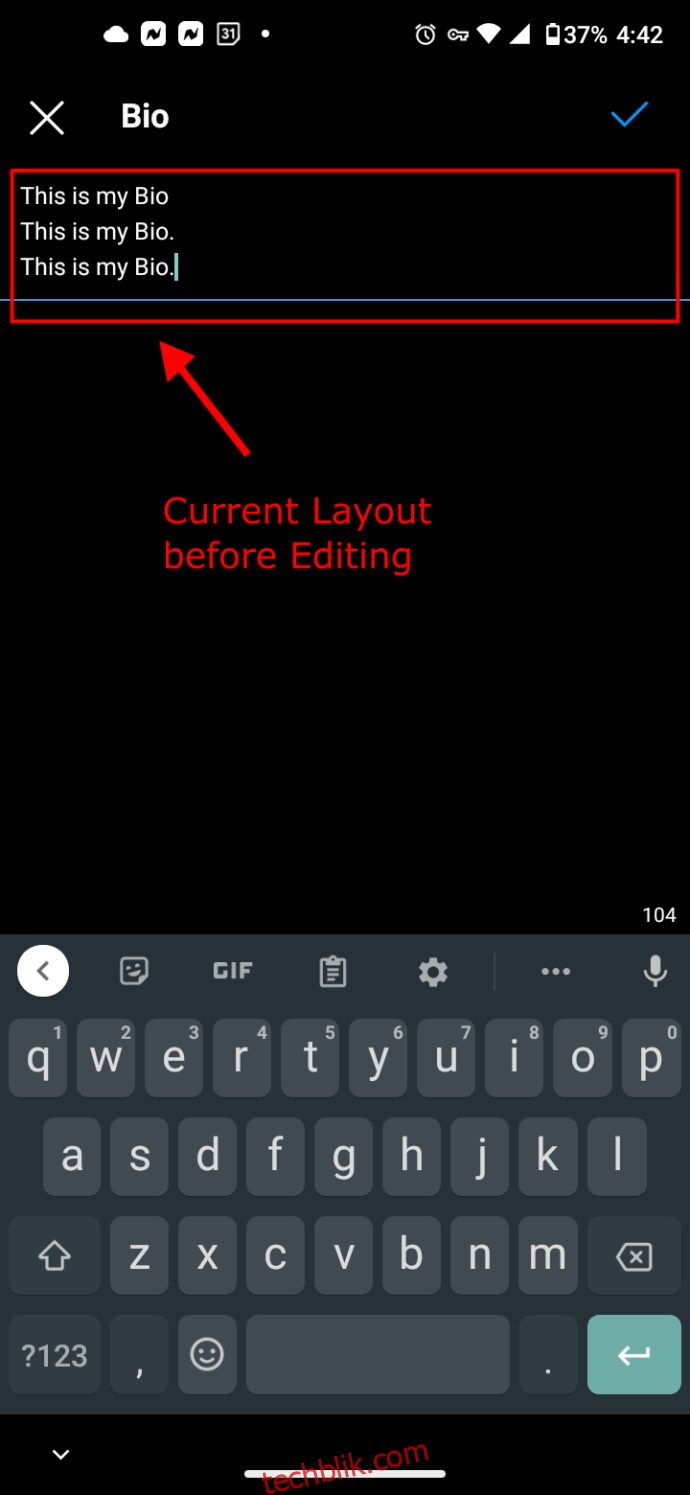
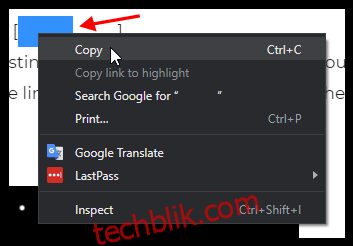
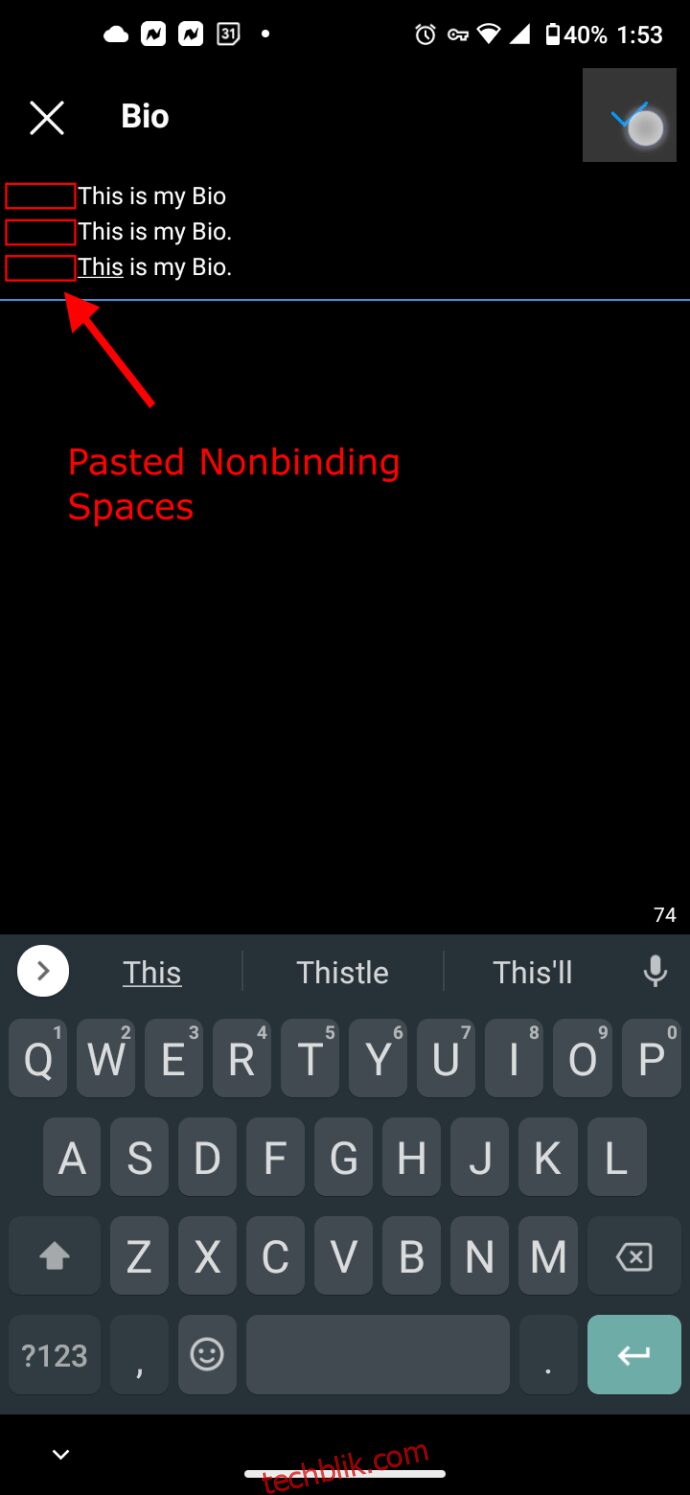

其他类型的 Instagram 简介效果
居中不是唯一可以为您的简介增添视觉风格的文本格式。例如,您可以通过增加每行的缩进来错开您的简介。例如:
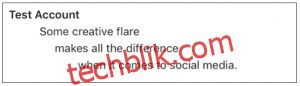
好的例子:
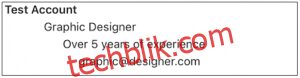
不好的例子:
请注意,第二个示例的层次结构不够流畅,因为最后一行太短了。此外,它不像居中的简介那样突出显示联系信息。
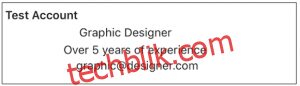
想想您希望您的关注者和潜在关注者从您的简介中获取什么信息,您的简介的阅读方式,以及您想强调哪些信息。
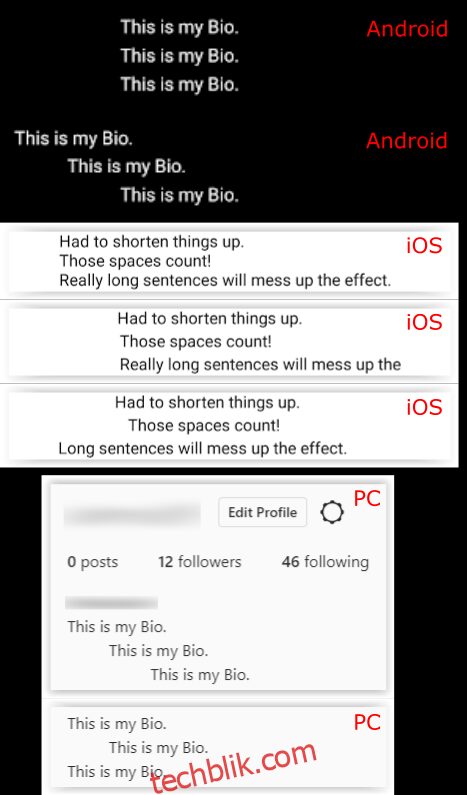
何时不将简介居中
有时,不居中的简介可能会更好地为您的个人资料服务,这带来一些缺点,包括:
- 字符空间不足。简介限制为 150 个字符,而空格也计入此限制。
- 桌面视图不佳。居中的简介在桌面上效果不佳。当然,大多数人会在手机上查看 Instagram。
- 居中的简介会拆分文本。如果您的简介由简短的陈述组成,那么这可能对您来说无关紧要。它还有助于突出显示电子邮件地址等不同的元素。然而,如果您拆分简介,将其强行放在不同的行上,它看起来可能会很尴尬并且难以阅读。
总而言之,在 Instagram 上居中或错开您的简介绝对可以帮助您的个人资料在人群中脱颖而出。无论您是想帮助展示您的联系信息,还是想让您的简介看起来更具吸引力,在 Instagram 上居中和错开文字都非常简单。
您的浏览器不支持 JavaScript。